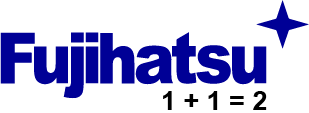Cách thay đổi ngôn ngữ giao diện trong Google Chrome
Google Chrome quyết định ngôn ngữ ưa thích của bạn trên cơ sở cài đặt ngôn ngữ mặc định của PC. Tuy nhiên, bạn vẫn có thể thay đổi ngôn ngữ giao diện người dùng sang một số ngôn ngữ khác, từ trong cài đặt Chrome.
Trên Google Chrome, việc thay đổi ngôn ngữ mặc định sẽ làm cho Menu, Cài đặt, thanh công cụ và tất cả các phần tử giao diện người dùng khác xuất hiện bằng ngôn ngữ mới.
Bạn không phải cài đặt bất kỳ tiện ích mở rộng hoặc ngôn ngữ nào để kích hoạt tính năng này. Chrome hỗ trợ tất cả các ngôn ngữ chính trong giao diện người dùng của nó. Bạn chỉ cần kích hoạt ngôn ngữ ưa thích của mình trong cài đặt Chrome.
Sau khi thay đổi ngôn ngữ, Chrome sẽ không chỉ thay đổi giao diện mà còn tải bất kỳ trang web nào bằng ngôn ngữ ưa thích của bạn, nếu có. Nó sẽ cung cấp dịch vụ dịch các trang bằng các ngôn ngữ khác sang ngôn ngữ ưa thích của bạn.
Làm cách nào để thay đổi ngôn ngữ trong Google Chrome?
Mở Cài đặt Chrome bằng cách nhấp vào biểu tượng ba chấm ở trên cùng bên phải của Google Chrome. Ngoài ra, bạn có thể nhập chrome://settings/vào thanh địa chỉ và nhấn Enter.
Trong bảng điều khiển bên trái. Nhấp vào trình đơn thả xuống Nâng cao - Advanced.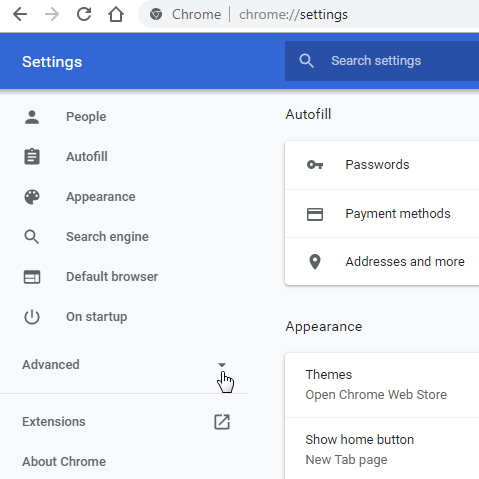
Trong Nâng cao, nhấp vào Ngôn ngữ - Languages .
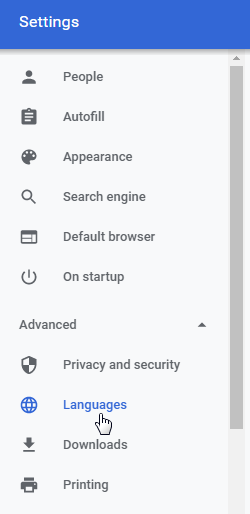
Nhấp vào menu thả xuống bên cạnh Ngôn ngữ .
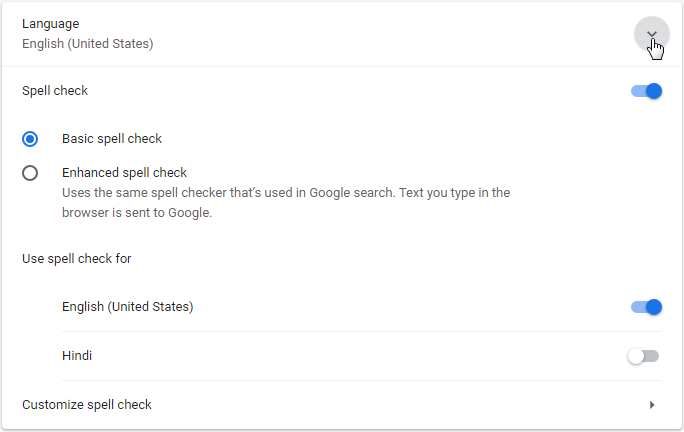
Nhấp vào Thêm ngôn ngữ - Add languages .
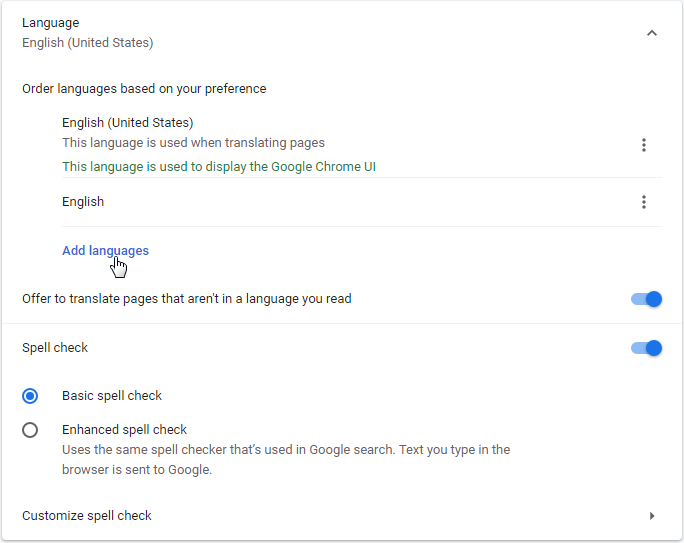
Chọn Ngôn ngữ của bạn từ danh sách các ngôn ngữ có sẵn và nhấp vào Thêm - Add .
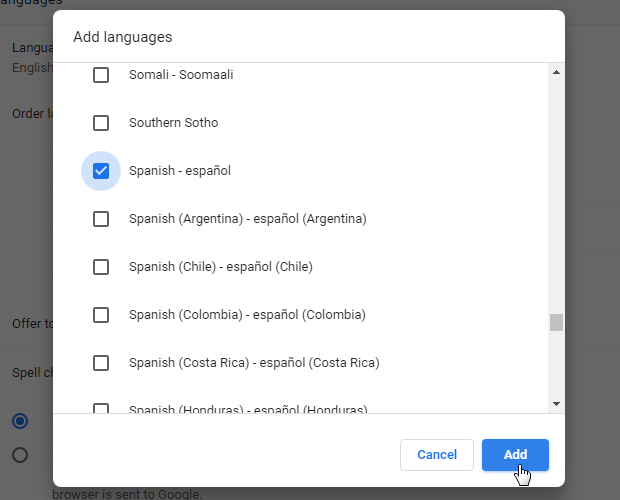
Ngôn ngữ mới sẽ được thêm vào danh sách cùng với ngôn ngữ hiện tại của bạn. Nhấp vào biểu tượng ba chấm phía trước ngôn ngữ bạn vừa thêm.
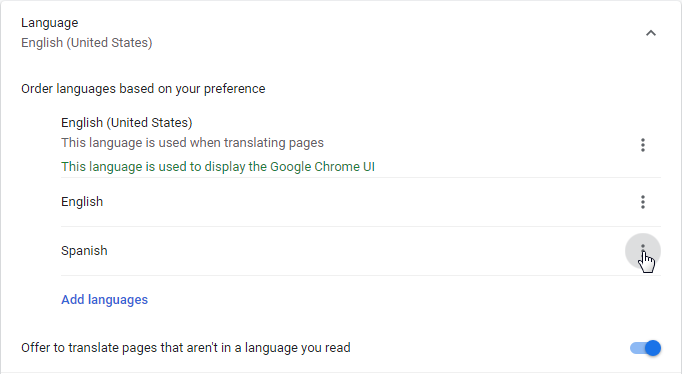
Nhấp vào hộp kiểm cho Hiển thị Google Chrome bằng ngôn ngữ này . Bạn cũng có thể chọn hộp Đề nghị dịch các trang bằng ngôn ngữ này , nếu bạn muốn Google Chrome dịch các trang sang ngôn ngữ ưa thích mới của bạn.
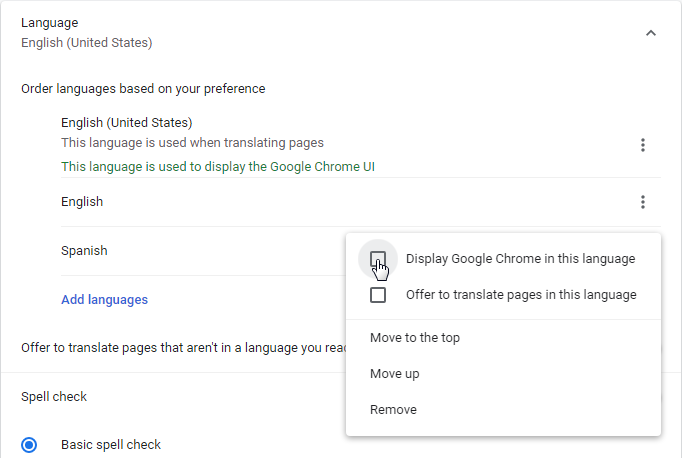
Nhấp vào Khởi chạy lại . Google Chrome sẽ Khởi động lại và sẽ áp dụng ngôn ngữ mới cho thanh địa chỉ, hộp tìm kiếm và Menu Cài đặt của bạn.
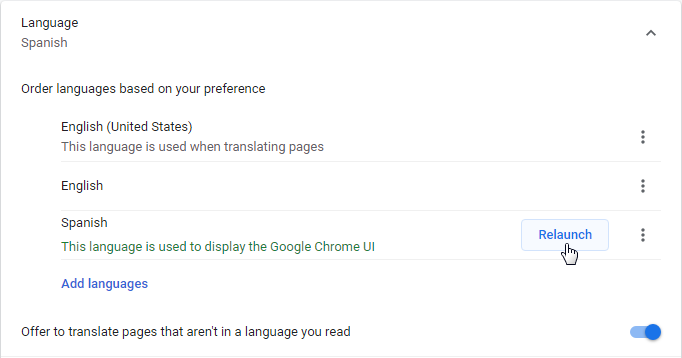
Bạn có thể hoàn nguyên về ngôn ngữ ưa thích của mình bằng cách làm theo các bước được đề cập ở trên.
Trên Google Chrome, việc thay đổi ngôn ngữ mặc định sẽ làm cho Menu, Cài đặt, thanh công cụ và tất cả các phần tử giao diện người dùng khác xuất hiện bằng ngôn ngữ mới.
Bạn không phải cài đặt bất kỳ tiện ích mở rộng hoặc ngôn ngữ nào để kích hoạt tính năng này. Chrome hỗ trợ tất cả các ngôn ngữ chính trong giao diện người dùng của nó. Bạn chỉ cần kích hoạt ngôn ngữ ưa thích của mình trong cài đặt Chrome.
Sau khi thay đổi ngôn ngữ, Chrome sẽ không chỉ thay đổi giao diện mà còn tải bất kỳ trang web nào bằng ngôn ngữ ưa thích của bạn, nếu có. Nó sẽ cung cấp dịch vụ dịch các trang bằng các ngôn ngữ khác sang ngôn ngữ ưa thích của bạn.
Làm cách nào để thay đổi ngôn ngữ trong Google Chrome?
Mở Cài đặt Chrome bằng cách nhấp vào biểu tượng ba chấm ở trên cùng bên phải của Google Chrome. Ngoài ra, bạn có thể nhập chrome://settings/vào thanh địa chỉ và nhấn Enter.
Trong bảng điều khiển bên trái. Nhấp vào trình đơn thả xuống Nâng cao - Advanced.
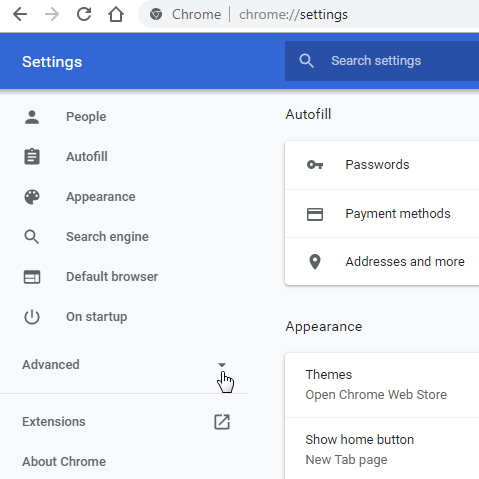
Ảnh: Chọn Advanced (cân điện tử fujihatsu)
Trong Nâng cao, nhấp vào Ngôn ngữ - Languages .
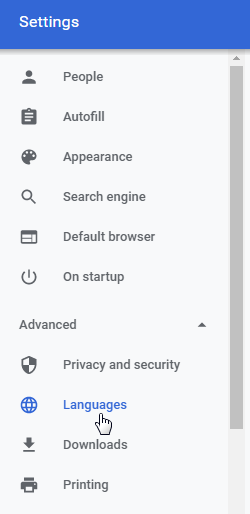
Nhấp vào menu thả xuống bên cạnh Ngôn ngữ .
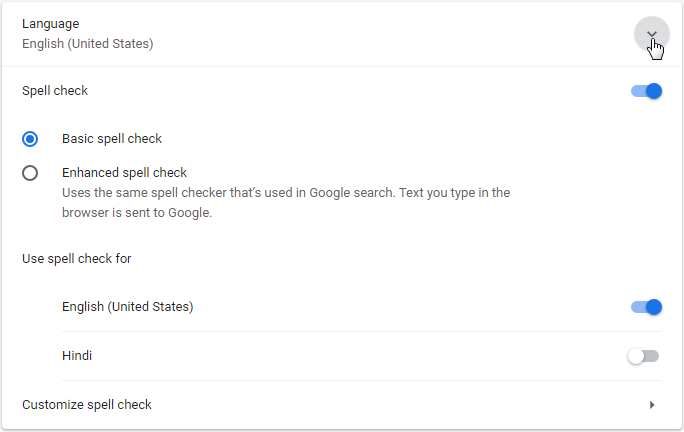
Nhấp vào Thêm ngôn ngữ - Add languages .
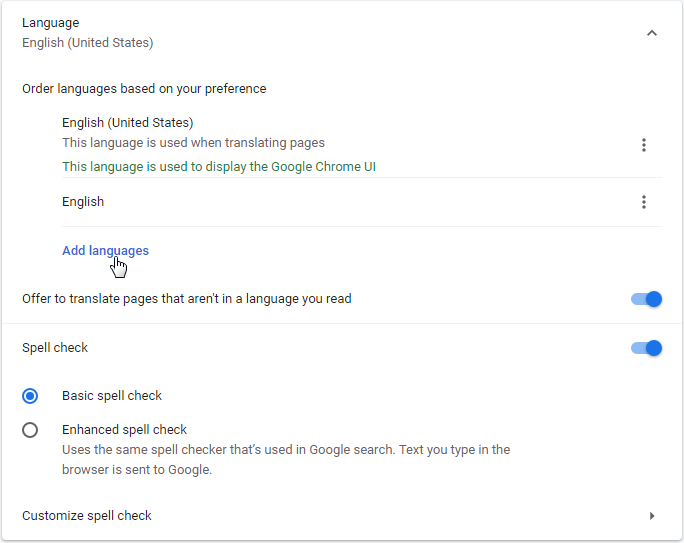
Chọn Ngôn ngữ của bạn từ danh sách các ngôn ngữ có sẵn và nhấp vào Thêm - Add .
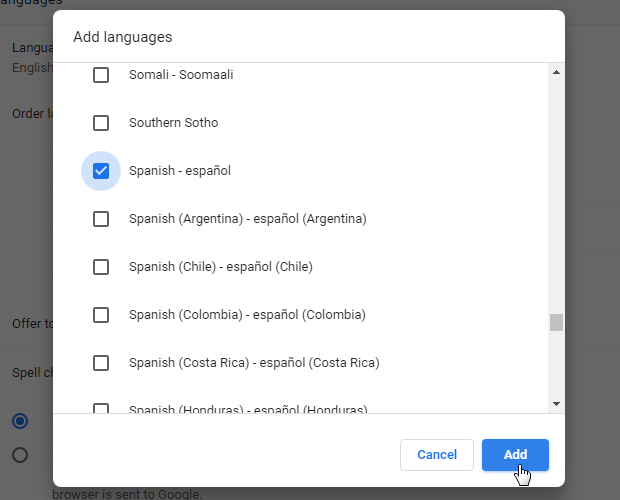
Ngôn ngữ mới sẽ được thêm vào danh sách cùng với ngôn ngữ hiện tại của bạn. Nhấp vào biểu tượng ba chấm phía trước ngôn ngữ bạn vừa thêm.
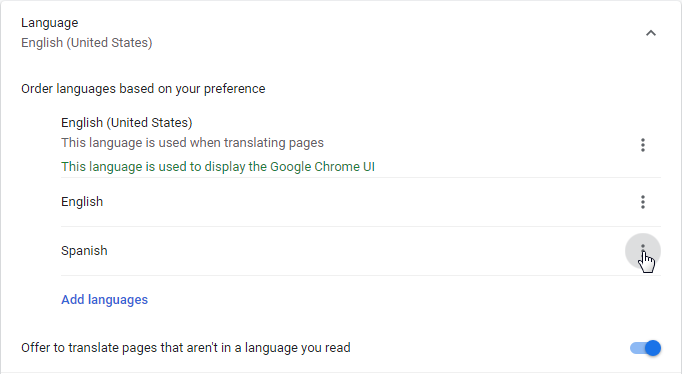
Nhấp vào hộp kiểm cho Hiển thị Google Chrome bằng ngôn ngữ này . Bạn cũng có thể chọn hộp Đề nghị dịch các trang bằng ngôn ngữ này , nếu bạn muốn Google Chrome dịch các trang sang ngôn ngữ ưa thích mới của bạn.
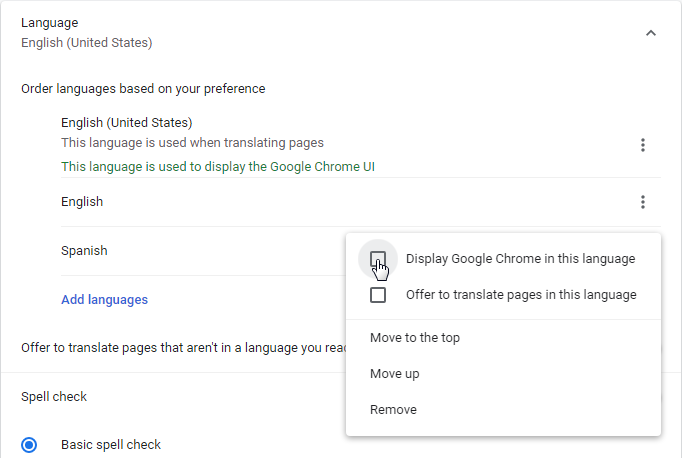
Nhấp vào Khởi chạy lại . Google Chrome sẽ Khởi động lại và sẽ áp dụng ngôn ngữ mới cho thanh địa chỉ, hộp tìm kiếm và Menu Cài đặt của bạn.
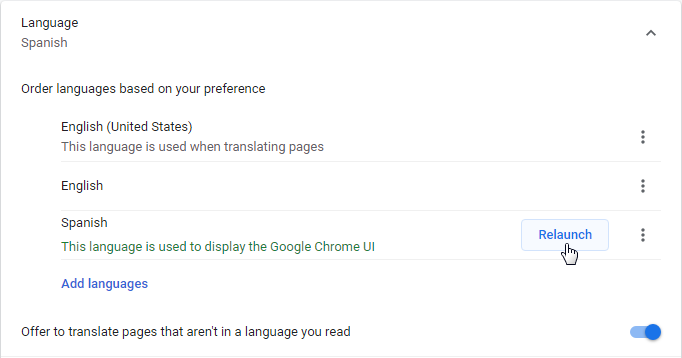
Bạn có thể hoàn nguyên về ngôn ngữ ưa thích của mình bằng cách làm theo các bước được đề cập ở trên.
Nguồn: fujihatsu (cân điện tử) - cân điện tử fujihatsu
(theo opticsandlab, asq.org, quality-line, graphicproducts.com, northwestern.edu, abet.org, etsi.org, cenelec.eu, cen.eu, iso.org và WIkipedia international news)
Bài viết liên quan:
1/ Cách lưu dấu trang Chrome của bạn vào một tệp riêng biệt
http://fujihatsu.com/cach-luu-dau-trang-chrome-cua-ban-vao-mot-tep-rieng-biet-1-2-236417.html
2/ Tạo lối tắt trên màn hình để nhanh chóng khóa PC của bạn
http://fujihatsu.com/tao-loi-tat-tren-man-hinh-de-nhanh-chong-khoa-pc-cua-ban-1-2-236509.html